steam商店错误代码, 当你登录steam store的时候,有没有出现过错误代码-118的提示?有时候再加速也没用。你该怎么办?让我们来看看steam store中错误代码-118的解决方案。
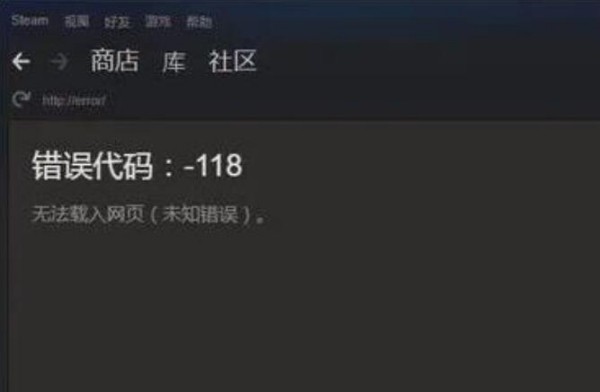
steam Store错误代码-118怎么办?
Method 1: Steam Community
1.首先可以下载一个steamcommunity软件,然后以管理员身份运行steamcommunity软件,然后点击启动服务。
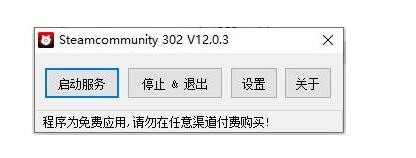
方法2:修改宿主文件。
1.首先,打开计算机中的驱动器C并找到hosts文件。按照路径C:\ Windows \ System32 \ drivers \ etc依次打开文件。
2.然后找到hosts文件,然后用鼠标右键单击选择记事本打开它。
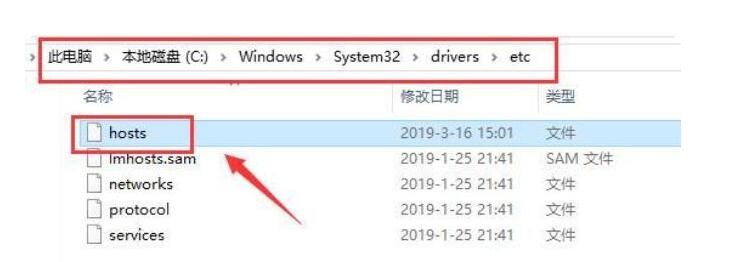
3.在主机末尾输入。
104.99.56.134 valve.vo.llnwd.net.
104.99.56.134 cdn. Steam-powered. com
104.99.56.134 cdn. Shop. Steam-powered. com
104.99.56.134 cdn.steam community.com
104.99.56.134 Media. Steam-powered. com
4.然后单击保存或按住ctrl的快捷键并退出。
5.最后,再次登录steam。
方法3:网络加速软件
1.先下载网易uu加速软件或奇游加速工具,通过加速软件解决steam错误码-118,加速后打开steam。
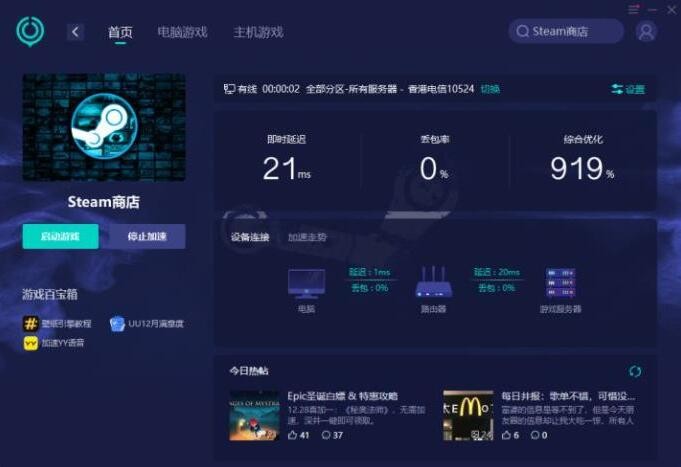
方法4:刷新DNS缓存
1.首先,使用win R键打开运行命令栏。
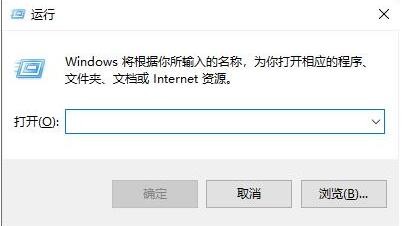
2.再次输入cmd,然后按Enter。
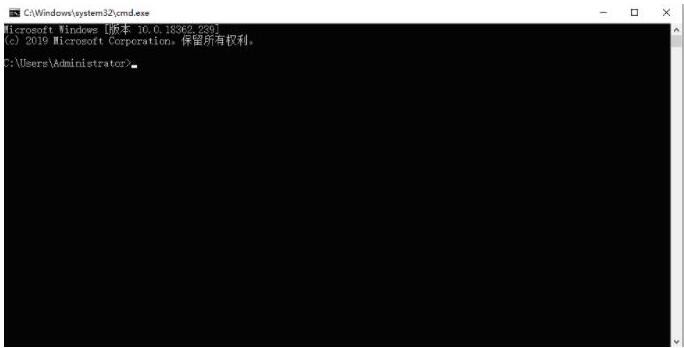
3.然后在弹出窗口中输入:ipconfig /flushdns,按回车键刷新dns缓存。
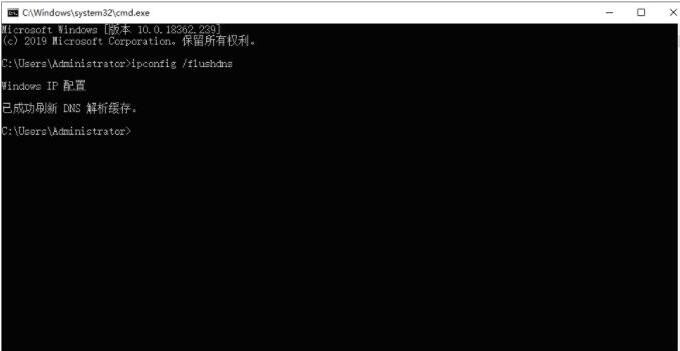
4.最后,退出Steam并重新打开它。
steam商店错误代码,以上就是本文为您收集整理的steam商店错误代码最新内容,希望能帮到您!更多相关内容欢迎关注。








